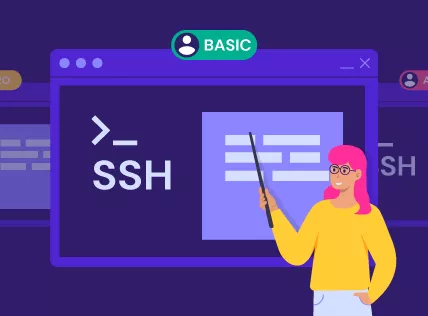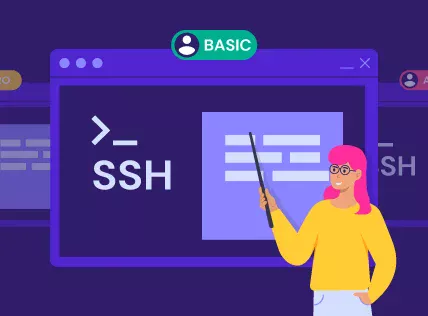Przewodnik po systemowych logach w Linuxie – jak czytać i analizować pliki logów
Logi systemowe w Linuksie to pliki tekstowe, które rejestrują zdarzenia i komunikaty generowane przez system operacyjny i aplikacje. Są one cennym źródłem informacji dla administratorów systemu, którzy mogą ich używać do rozwiązywania problemów, monitorowania wydajności i wykrywania potencjalnych zagrożeń bezpieczeństwa.

Lokalizacja plików logów:
Domyślna lokalizacja plików logów w systemie Linux różni się w zależności od dystrybucji. Najczęściej używane lokalizacje to:
/var/log: Zawiera logi systemowe i aplikacyjne./usr/local/var/log: Zawiera logi aplikacji zainstalowanych spoza oficjalnych pakietów./home/username/.local/share/logs: Zawiera logi aplikacji specyficznych dla użytkownika.
Format plików logów:
Format plików logów może się różnić w zależności od aplikacji, ale ogólnie rzecz biorąc, zawierają one następujące informacje:
- Data i godzina: Czas zdarzenia.
- Poziom: Poziom ważności zdarzenia (np. DEBUG, INFO, WARNING, ERROR, CRITICAL).
- Źródło: Nazwa aplikacji lub komponentu, który wygenerował zdarzenie.
- Wiadomość: Szczegółowe informacje o zdarzeniu.
Jak czytać pliki logów:
Istnieje kilka sposobów czytania plików logów:
- Edytor tekstu: Możesz użyć dowolnego edytora tekstu do otwierania i przeglądania plików logów.
- Polecenie
tail: Polecenietailwyświetla ostatnie wiersze pliku logu. Jest to przydatne do śledzenia bieżących zdarzeń. - Polecenie
grep: Poleceniegrepumożliwia wyszukiwanie określonych wzorców w plikach logów. Jest to przydatne do znajdowania konkretnych informacji. - Narzędzia do analizy logów: Istnieje wiele narzędzi do analizy logów, które oferują graficzny interfejs użytkownika i zaawansowane funkcje wyszukiwania i filtrowania.
Przykład analizy logów:
Załóżmy, że próbujesz rozwiązać problem z aplikacją internetową. W logach aplikacji możesz znaleźć następujące wpisy:
[2024-04-20 14:00:00] ERROR [webserver] Nie można połączyć się z bazą danych.
[2024-04-20 14:00:01] ERROR [webserver] Błąd zapytania SQL: 1045 Access denied for user 'root'@'localhost' (using password: YES)
Te wpisy wskazują, że aplikacja internetowa nie może połączyć się z bazą danych z powodu błędu uwierzytelniania. Aby rozwiązać ten problem, należy sprawdzić hasło użytkownika root bazy danych i upewnić się, że ma on odpowiednie uprawnienia.